ReaderStoreの電子書籍をWindows PCで読むには
ReaderStoreの電子書籍を閲覧する端末にいろんなと制限がある(>_<)
ソニーの電子書籍販売サイト ReaderStore で購入した電子書籍は、ソニーの電子書籍リーダーである ReaderやAndroid端末、iOS端末、PlayStation Vitaなどで読むことができます。しかし、実は、各端末によって対応してたりいなかったりして、Androidでは読めるけど、iOSでは読めないという電子書籍が多く存在します。
ReaderStoreの電子書籍をWindows PCで読みたい
SonyのReader端末を購入するのが王道なのでしょうけど、そこまで投資はしたくない。であれば、PCで読みたい!となるのですが、残念ながらWindowsやMac用の閲覧用ソフトは提供されていません。
試行錯誤の繰り返し
どうしたものかと考えを巡らせていると、ふと、Android x86という手があった。と思い浮かび、試してみました。
…Android x86にReaderアプリをインストールし、起動しようとすると…、落ちる…。残念(>_<)
なんで落ちるんだよう!と、いろいろと調べているとGenymotionというVirtualBoxベースでAndroid端末の環境をエミュレートしてくれるソフトが見つかりました。
これだ!ということで、新たな試行錯誤が始まりました^^;
Genymotionを使うことで、Windows PCでReaderStoreの電子書籍を閲覧することに成功!
結果、うまくいきました!
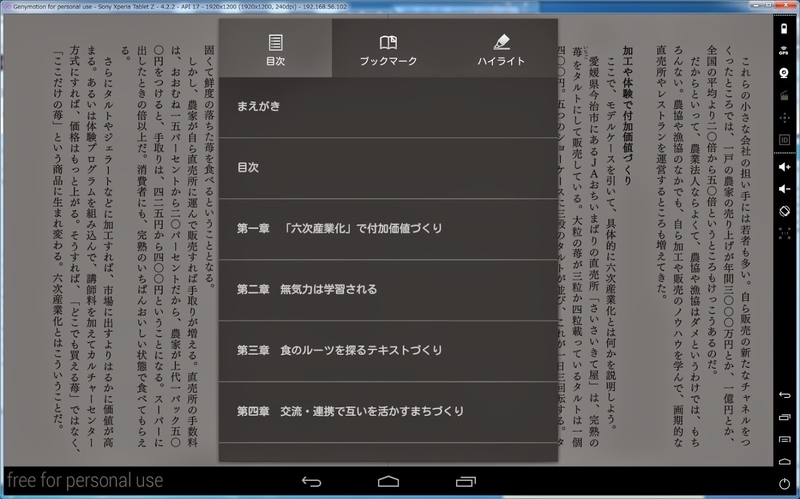
作業の手順としては、
- Genymotionのインストール
- Genymotion上でSony Xperia Tablet Zの構成を追加
- Sony Xperia Tablet ZにPlayストアアプリをインストール
- Readerアプリをインストール
という流れになります。
Sony Xperia Tablet Zでなくても良いと思いますが、SonyのReaderStoreを使うので、気分的にこれを選択しました。
Genymotionのインストール
Genymotionの公式サイトからダウンロードしてインストールします。(特につまるところは無いと思いますが、お困りの際には検索するとインストール手順の紹介ページがわんさかと出てきます^^)
Genymotion上でSony Xperia Tablet Zの構成を追加
Sony Xperia Tablet Z - 4.2.2 -API 17 - 1920x1200というのを追加しました。(Genymotion Version 2.2.0 Revision 20140327-6ac9ecaでの話なので、バージョンが違うといろいろ異なる可能性があります。こちらも特につまるところは無いと思いますが、お困りn…以下略)
Sony Xperia Tablet ZにPlayストアアプリをインストール
これがとても重要です!
Sony Xperia Tablet Zを構成しただけでは、アプリのインストールができないので、Playストアアプリを用意する必要があります。また、Playストアアプリをただ入れただけでは、ReaderStoreアプリが出てこないので、ARM Translationというものをインストールする必要があります。
ARM Translationのインストール
というわけで、ARM Translationのインストールをします。Genymotionを紹介した古いページだとAndroid SDKを準備し、ADB接続をして、とややこしいことが書いてあったりするのですが、今のGenymotionは、必要なファイルをドラッグ・アンド・ドロップしてやるだけでインストールできるので、簡単・楽ちんです!
このページの中程にある、ARM Translation Installer v1.1というのをダウンロードしてきて、準備完了です。Xperia Tablet Zを起動して、ドラッグ・アンド・ドロップで放り込むと転送が開始され、自動的にインストールまでされます。
Playストアのインストール
ARM Translationの時と同じページにGoogle Apps for Android 4.2というのがあるので、それをダウンロードし、同じく、Xperia Tablet Zにドラッグ・アンド・ドロップします。(構成したAndroid端末のバージョンに合ったものを使います)
これで、完了で、Xperia Table Zを再起動すると、Playストアアプリがちゃんと使えるようになっています。